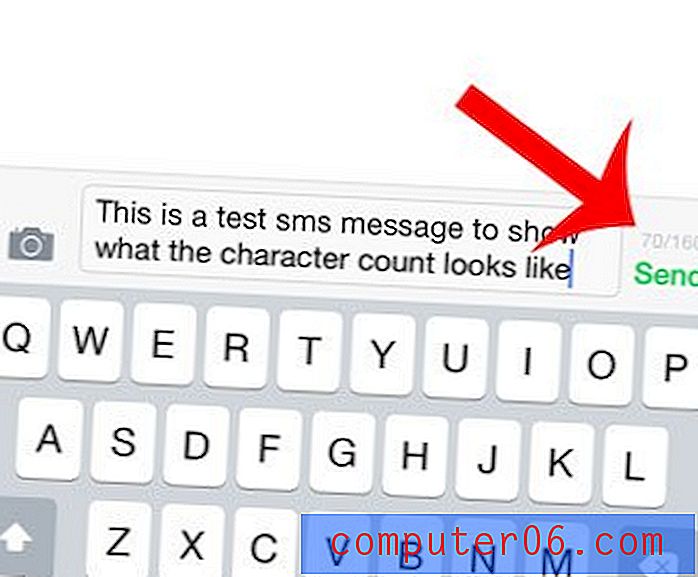Google 문서에서 확대 / 축소 수준을 변경하는 방법
컴퓨터에서 사용하는 많은 생산성 응용 프로그램의 기본 확대 / 축소 수준은 100 %입니다. 모니터에서 얼마나 멀리 떨어져 있거나 시야가 얼마나 좋거나 나쁜지에 따라 해당 줌 레벨이 부적절 할 수 있습니다. 따라서 화면의 단어가 읽기에 너무 크거나 너무 작은 경우 Google 문서 도구의 확대 / 축소 수준을 변경하는 데 관심이있을 수 있습니다.
다행히이 설정을 찾는 데 문제가있을 수 있지만이 설정을 수정할 수 있습니다. 아래의 자습서는 Google 문서 도구의 툴바에서 확대 / 축소 설정을 식별하여 필요에 따라 적절하게 조정할 수 있도록 도와줍니다.
Google 문서에서 확대 또는 축소하는 방법
이 도움말의 단계는 Chrome에서 수행되었지만 다른 데스크톱 웹 브라우저에서도 작동합니다. 아래 단계를 완료하면 Google 문서 애플리케이션에서 문서를 볼 때 확대하거나 축소 할 수 있습니다.
1 단계 : https://drive.google.com/drive/my-drive에서 Google 드라이브에 로그인하고 확대 또는 축소하려는 문서를 엽니 다.
2 단계 : 문서 위의 툴바에서 확대 / 축소 버튼을 클릭 한 다음 기본 확대 / 축소 수준 중 하나를 선택하거나 원하는 확대 / 축소 값을 필드에 수동으로 입력하십시오. 사용자 정의 확대 / 축소 수준을 사용하도록 선택한 경우 값은 50 ~ 200 % 사이 여야합니다.

페이지 방향을 변경해야합니까? Google 문서에서 가로 모드로 전환하는 방법에 대해 알아보세요.
Google 문서 도구로 문서 작성을 마쳤습니까? 이제 교사, 반 친구 또는 직장 동료와 공유하기 전에 문서를 교정 할 준비가 되셨습니까? 잠재적으로 난처한 철자 실수를 피할 수 있도록 Google 문서에서 철자법을 확인하는 방법에 대해 알아보세요.